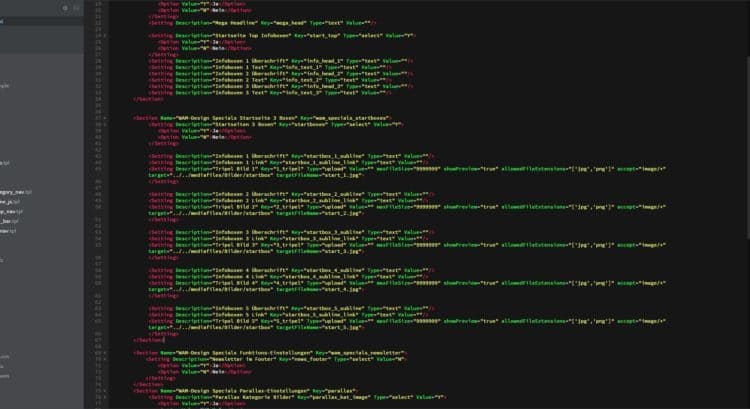
JTL Startseite aufpimpen ohne Plug-ins
Das Design eines JTL Online Shop entscheidet in wenigen Sekunden ob der potenzielle Kunde kauft oder nicht, ganz besonders auf der JTL Startseite. Es gibt 1000 Möglichkeiten diese aufzumotzen. Beim JTL-Shop zum Beispiel das Dropper Plug-in oder in ganzheitlichen Systemlösungen von etlichen Firmen.
Problem an der Sache ist, das jedes Plug-in das auf der Seite verbaut ist, den Shop in einer gewissen Art und Weise ausbremst. Nein, wir behaupten nicht das alle Plug-ins kacke sind, man muss aber genau darauf achten, welches Plug-in wirklich von Nöten ist. Besonders das Dropper Plug-In ist ein sehr schönes und flexibles Tool, was sich leicht bedienen lässt. Aber (aktueller Fall) es bremst eben auch aus.
Das Problem entstand dadurch das noch mehr Scripte und Dateien geladen werden mussten als JTL-Shop eh schon im Standard hatte. Und das sind nicht wenige. Nun kann man am JTL-Shop die Komprimierung der JTL eigenen Daten angehen. Da spart man schon wieder etwas an Ladezeit, leider werden dadurch aber nicht die Plug-Ins, und deren Abfragen der Dateien eingespart.
Die CSS und js Dateien werden dann schön nachgeladen. Auch dass man die Daten nicht in den Leverage browser caching bekommt ist, extremst nachteilig.
Was also machen, wenn man seine JTL Startseite dennoch aufmotzen möchte, aber keine Performance Rückschläge haben möchte?
JTL-Startseite aufpimpen mit Bordmitteln.
Eigentlich ist das Ganze kein Hexenwerk, man muss nur wissen wo man was rein schreibt, um gewisse Sachen zu aktivieren oder deaktivieren.
Wenn man sich den Aufbau des Templates anschaut, kommt man schnell darauf, dass man in der Template-XML-Datei ganz tolle Sachen findet.
Zum Beispiel: Wie wird das Design angezeigt – Full oder Boxed? Soll das Menü oben Sticky bleiben oder nicht? Und so weiter.
Wenn man also etwas Plan hat, kann man hier ohne weiteres eigene Template Anweisungen einbauen.
Wir nehmen als Beispiel eine Überschrift, die nur auf der Startseite angezeigt werden soll.
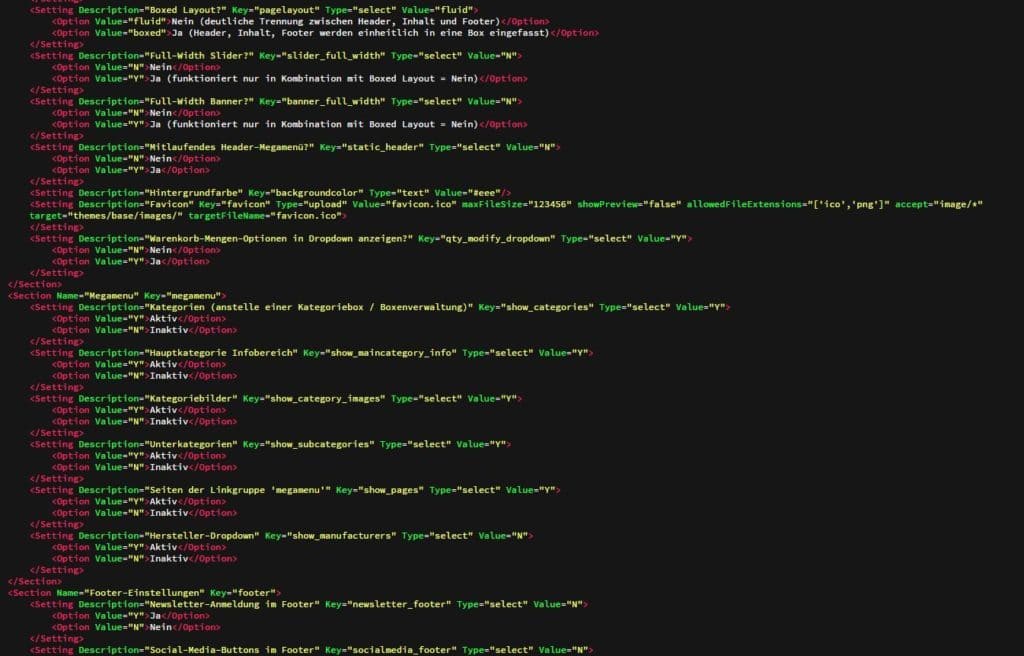
Dass solche Änderungen ausschließlich in einem Child Theme gemacht werden sollen brachen wir nicht zu erwähnen.
Also nehmt euch die templates.xml und fügt dort Folgendes ein:
<Section Name="Design Specials Funktions-Einstellungen" Key="specials"> <Setting Description="Startseite Megaheadline" Key="start_top_mega_headline" Type="select" Value="Y"> <Option Value="Y">Ja</Option> <Option Value="N">Nein</Option> </Setting> <Setting Description="Mega Headline" Key="mega_head" Type="text" Value=""/> </Section>
Wenn ihr das hochgeladen habt könnt Ihr das auch gleich in den Einstellungen eures Templates sehen.
Nun Schreibt Ihr den Text den Ihr auf der Startseite haben wollt direkt in das Input Feld. Speichert das Ganze gleich ab und nun ist der Text drin und der Code funktioniert.
Leider noch nicht auf der JTL Startseite wo es ja hin soll
Dafür nehmt Ihr die Datei header.tpl aus eurem Templates und fügt an die Stelle wo es auftauchen soll den Code ein:
{if $Einstellungen.template.specials.start_top_mega_headline === 'Y'}
<h1>
{if !empty($Einstellungen.template.specials.mega_head)}
{$Einstellungen.template.specials.mega_head}
{/if}
</h1>
{/if}
Nun sollte auf der Startseite der Text sichtbar sein, den Ihr zuvor in das Feld geschrieben hat. Et Viola.
Auf dieser Basis könnt Ihr ohne Weiteres und ganz ohne Plug-ins, auch Bilder oder Parallax Effekte in die Startseite integrieren.
Viel Spaß beim Nachbauen
[amazon_link asins=’B0076FS09A,B0033567D8,B00JM15OD6′ template=’Col-md-3-ProductGrid‘ store=’webagenturmee-21′ marketplace=’DE‘ link_id=’31f5330e-01c8-11e8-a7a4-65460573ba5f‘]





